- Autor Abigail Brown [email protected].
- Public 2023-12-17 06:49.
- Zadnja promjena 2025-01-24 12:10.
Naredba sfc /scannow jedan je od nekoliko specifičnih prekidača dostupnih u naredbi sfc, uslužnom programu Command Prompt koji poziva System File Checker.
Iako postoji mnogo različitih stvari koje možete učiniti s naredbom, sfc /scannow je najčešći način na koji se koristi sfc naredba.
Sfc /scannow će pregledati sve važne Windows datoteke na vašem računalu, uključujući Windows DLL datoteke. Ako alat za provjeru sistemskih datoteka pronađe problem s bilo kojom od ovih zaštićenih datoteka, zamijenit će je.
Kako koristiti SFC /Scannow
-
Otvorite naredbeni redak kao administrator, često se naziva "povišeni" naredbeni redak.
Da bi naredba sfc /scannow ispravno radila, mora se izvršiti iz povišenog prozora naredbenog retka u sustavima Windows 11, Windows 10, Windows 8, Windows 7 i Windows Vista.
-
Upišite sljedeću naredbu i zatim pritisnite Enter.
sfc /scannow

Image Za korištenje alata za provjeru sistemskih datoteka iz naredbenog retka kroz napredne opcije pokretanja ili opcije oporavka sustava, pogledajte odjeljak Izvršavanje SFC /SCANNOW-a izvan sustava Windows u nastavku za neke potrebne promjene u načinu na koji izvršavate naredbu.
System File Checker sada će provjeriti integritet svake zaštićene datoteke operativnog sustava na vašem računalu. Završetak može potrajati.
Kada se postupak provjere završi, vidjet ćete nešto poput ovoga u prozoru naredbenog retka, pod pretpostavkom da su problemi pronađeni i ispravljeni:
Zaštita resursa sustava Windows pronašla je oštećene datoteke i uspješno ih popravila. Pojedinosti su uključene u CBS. Log windir\Logs\CBS\CBS.log. Na primjer C:\Windows\Logs\CBS\CBS.log. Imajte na umu da zapisivanje trenutačno nije podržano u scenarijima izvanmrežnog servisiranja.
…ili nešto poput ovoga, ako nisu pronađeni problemi:
Zaštita resursa sustava Windows nije pronašla nikakve povrede integriteta.
U nekim situacijama, najčešće u sustavima Windows XP i Windows 2000, možda ćete također trebati pristup svom originalnom Windows instalacijskom CD-u ili DVD-u u nekom trenutku tijekom ovog procesa.
-
Ponovo pokrenite računalo ako je sfc /scannow popravio datoteke. Provjera sistemskih datoteka može, ali i ne mora zatražiti ponovno pokretanje, ali čak i ako se ne pokrene, svejedno biste se trebali ponovno pokrenuti.
- Ponovite bilo koji postupak koji je uzrokovao vaš izvorni problem da vidite je li ga sfc /scannow riješio.
Kako protumačiti CBS.log datoteku
Svaki put kada pokrenete System File Checker, kreira se LOG datoteka koja navodi svaku datoteku koja je provjerena i svaku operaciju popravka koja je dovršena.
Pod pretpostavkom da je Windows instaliran na pogonu C: tada se log datoteka može pronaći ovdje i otvoriti pomoću Notepada ili nekog drugog uređivača teksta:
C:\Windows\Logs\CBS\CBS.log
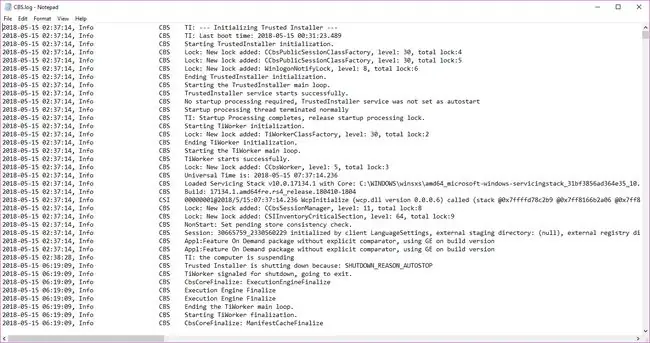
Ova bi datoteka mogla biti korisna za napredno rješavanje problema ili kao izvor za osobu za tehničku podršku koja bi vam mogla pomoći.
Izvršavanje SFC /SCANNOW izvan Windowsa
Kada pokrećete sfc /scannow izvan sustava Windows, na primjer iz naredbenog retka dostupnog kada podižete sustav s instalacijskog diska ili flash pogona sustava Windows, ili s diska za popravak sustava ili pogona za oporavak, morat ćete reći sfc naredba točno tamo gdje Windows postoji.
Evo primjera:
sfc /scannow /offbootdir=d:\ /offwindir=d:\windows
Opcija /offbootdir=navodi slovo pogona, dok /offwindir=opcija navodi Windows stazu, ponovno uključujući slovo pogona.
Ovisno o tome kako je vaše računalo konfigurirano, naredbeni redak, kada se koristi izvan Windowsa, ne dodjeljuje uvijek slova pogona na isti način na koji ih vidite unutar Windowsa. Drugim riječima, Windows može biti na C:\Windows kada ga koristite, ali D:\Windows iz naredbenog retka u ASO ili SRO.
U većini instalacija sustava Windows 11, Windows 10, Windows 8 i Windows 7, C: obično postaje D:, a u sustavu Windows Vista, C: je obično još uvijek C:. Kako biste bili sigurni, potražite pogon s mapom Korisnici na njemu - to će biti pogon na kojem je instaliran Windows, osim ako nemate više instalacija sustava Windows na više pogona. Potražite mape u naredbenom retku pomoću naredbe dir.






